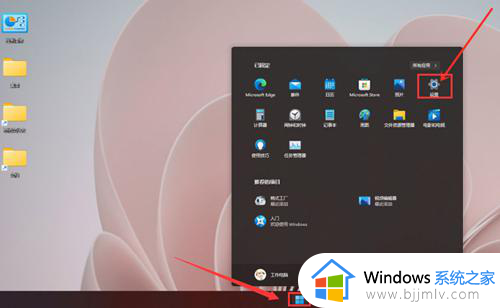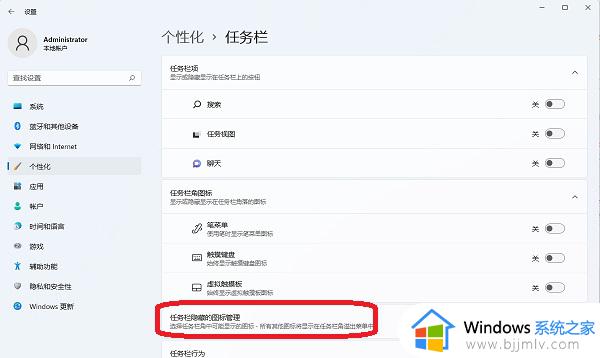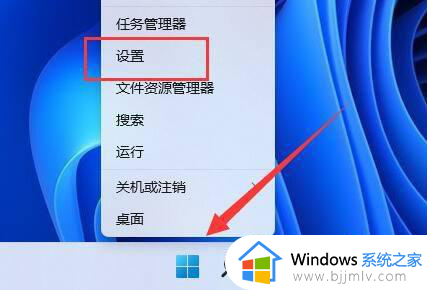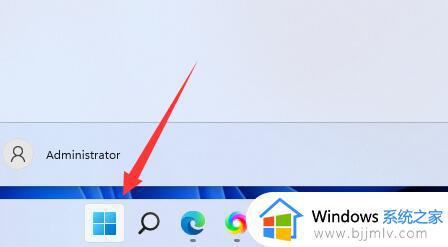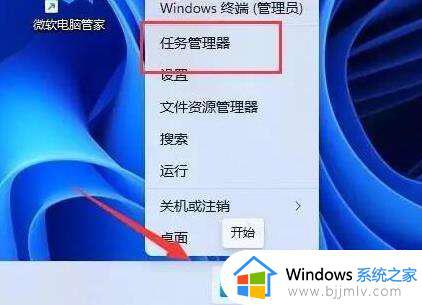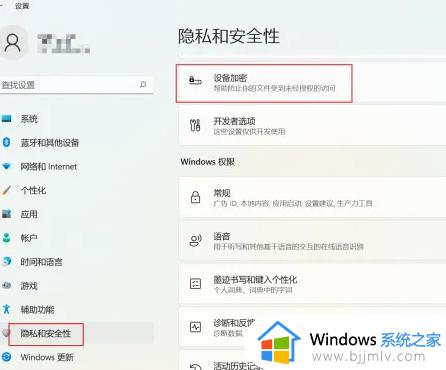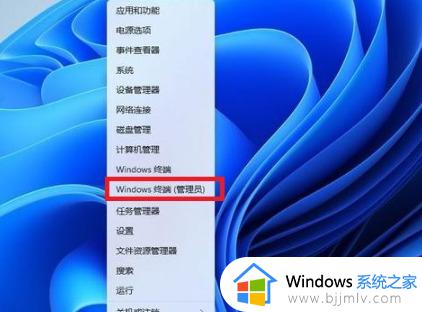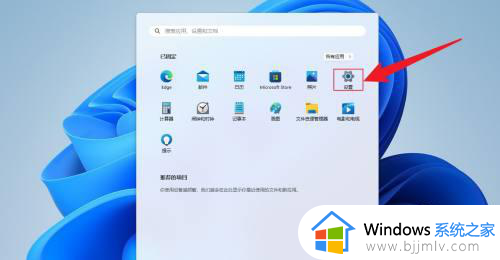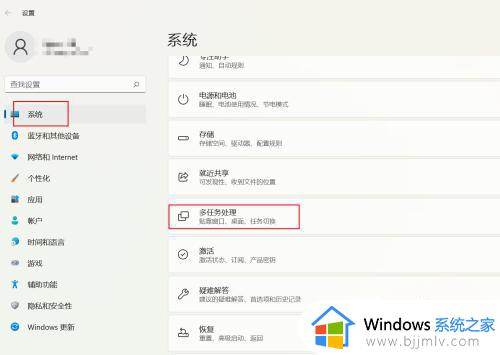win11粘连键盘怎么取消 windows11怎么取消粘连键
更新时间:2024-02-20 17:48:09作者:jkai
众所周知,粘连键是指键盘上的某个按键无法正常释放或被多次按下,导致输入异常,我们的win11在使用的时候,键盘粘连键问题可能会给小伙伴们带来不便,影响正常的使用体验,那么win11粘连键盘怎么取消呢?今天小编就给大家介绍一下windows11怎么取消粘连键,快来一起看看吧。
关闭方法:
方法一:同时按下键盘上的“Win+Alt”就可以关闭键盘粘滞键了。
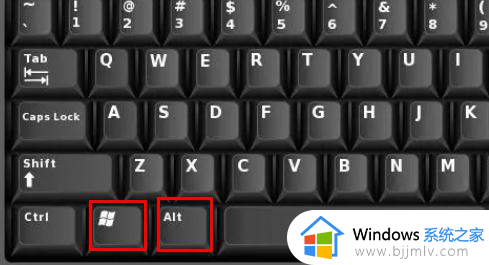
方法二:
1、点击下方任务栏中的开始,选择菜单列表中的“设置”选项。
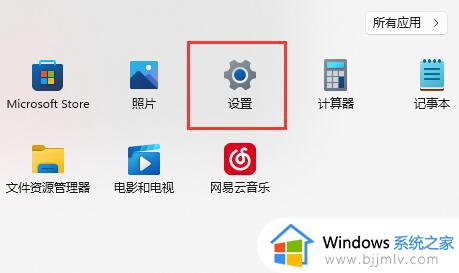
2、在打开的窗口界面中,点击左侧中的“辅助功能”选项。
3、然后点击右侧“交互”中的“键盘”选项。
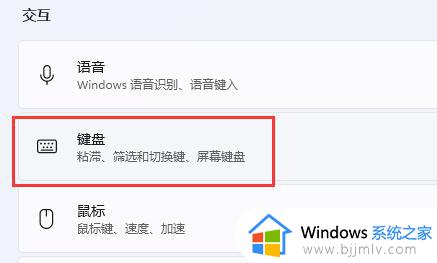
4、然后找到其中的“粘滞键”,将其右侧的开关按钮关闭就可以了。
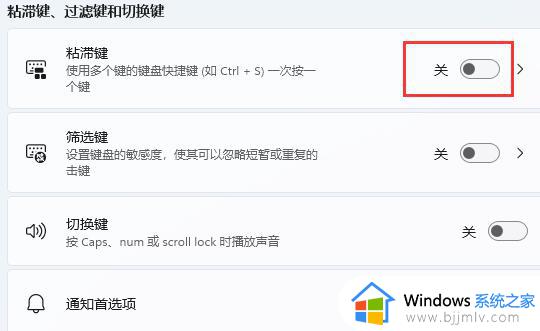
以上全部内容就是小编带给大家的windows11怎么取消粘连键详细内容分享啦,有需要的小伙伴,就快点跟着小编一起来看看吧,希望能够帮助到大家。